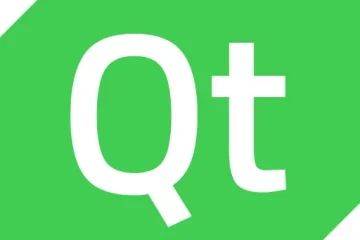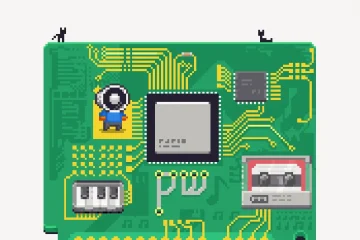FaceTime di Apple è un modo popolare per chattare con i tuoi amici e familiari. Inoltre, Apple ha migliorato FaceTime con quasi tutti gli aggiornamenti del sistema operativo che lancia.
Ciò di cui la maggior parte delle persone non si rende conto è che FaceTime può sostituire una chiamata Zoom o Teams quando necessario. FaceTime può essere un potente strumento per aziende, scuole e altre organizzazioni.
Anche se usi FaceTime quotidianamente per le tue esigenze personali, potresti non sfruttarlo al massimo delle sue potenzialità. Di seguito sono riportate alcune fantastiche funzionalità di FaceTime che probabilmente non conoscevi.
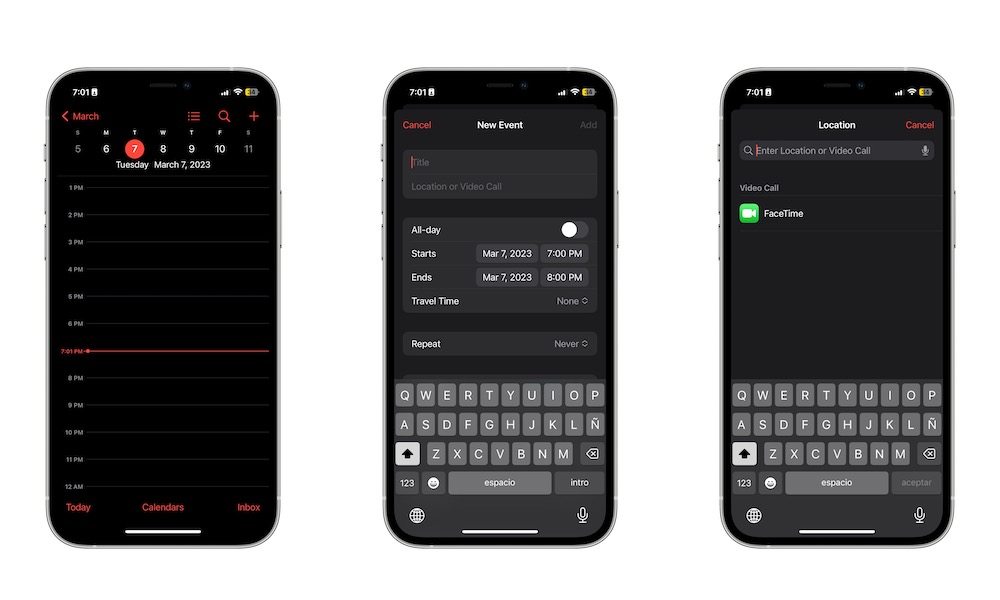
1. Pianifica riunioni FaceTime su Calendario
Sergio Velasquez/iDrop News
L’app Calendario è un ottimo modo per mantenere organizzate le tue prossime riunioni. Ma puoi anche fare un ulteriore passo avanti e assicurarti di ricordare che le tue riunioni saranno su FaceTime. Ecco come:
apri l’app Calendario.Vai alla data che desideri.Tocca l’icona più nell’angolo in alto a destra dello schermo.Crea l’evento. Tocca Posizione o videochiamata. Seleziona FaceTime.
2. FaceTime con chiunque (anche se usano Android o Windows)
 Sergio Velasquez/iDrop News
Sergio Velasquez/iDrop News
Uno dei migliori cambiamenti apportati da Apple a FaceTime è la possibilità di parlare con chiunque, indipendentemente dal sistema operativo utilizzato. Ora puoi FaceTime con utenti Android o Windows senza problemi.
Questo è quello che devi fare:
Apri FaceTime.Tocca FaceTime Link.Scegli come vuoi condividere il link. Puoi anche scegliere di copiare il link e inviarlo come preferisci. Se vuoi, puoi anche toccare Aggiungi nome sotto il link FaceTime per personalizzarlo.
E questo è tutto. Una volta che la persona ottiene il collegamento, sarà in grado di partecipare alla tua chiamata FaceTime dal proprio browser. Certo, non avranno tutti i vantaggi che potrebbe avere un utente iPhone, ma sarai comunque in grado di parlare con loro quando vuoi.
3. Migliora le tue chiamate con l’isolamento vocale
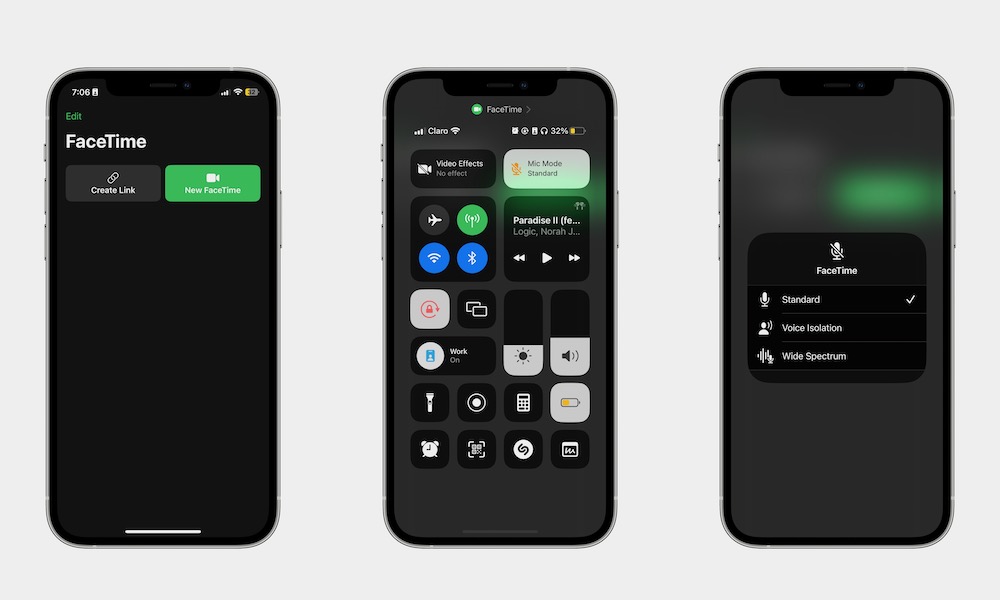 Sergio Velasquez/iDrop Notizie
Sergio Velasquez/iDrop Notizie
Lo svantaggio di poter parlare con chiunque ovunque tu sia è che potresti avere dei rumori di sottofondo che renderanno difficile per l’altra persona sentirti.
Apple lo sa, motivo per cui ha aggiunto una funzione di isolamento vocale. Questa funzione consente al tuo iPhone di concentrarsi principalmente sulla tua voce quando parli, in modo da non essere interrotto da alcun rumore di fondo. Per usarlo, devi:
Apri FaceTime.Apri il Centro di controllo sul tuo iPhone. Se il tuo iPhone ha un pulsante Home, puoi aprirlo scorrendo verso l’alto dalla parte inferiore dello schermo. Se non disponi di un pulsante Home, dovrai scorrere verso il basso dall’angolo in alto a destra dello schermo. Tocca Modalità microfono. Seleziona Isolamento vocale.
Ricorda che puoi seguire questi passaggi anche se non sei impegnato in alcuna chiamata in quel momento. La prossima volta che parli, l’altra persona dovrebbe sentirti più chiaramente.
4. Rendi le tue chiamate più divertenti con SharePlay
 Sergio Velasquez/iDrop News
Sergio Velasquez/iDrop News
SharePlay è una funzionalità davvero interessante che ti consente di condividere qualsiasi contenuto con la persona con cui stai parlando. In questo modo, puoi passare una serata al cinema o condividere ciò che stai ascoltando su Apple Music o Spotify in perfetta sincronia.
Per prima cosa, assicurati di abilitare SharePlay sul tuo iPhone:
apri Impostazioni. Scorri verso il basso e seleziona FaceTime. Scorri verso il basso ancora una volta e tocca SharePlay. Da lì, attiva SharePlay. Se ci sono app disponibili, puoi abilitarle anche tu.
Ora puoi partecipare a una chiamata FaceTime e toccare il pulsante Condividi contenuto (è il pulsante con l’icona o uno schermo e una persona sul lato destro). Sarai quindi in grado di selezionare quale servizio di streaming desideri condividere e iniziare a guardare o ascoltare insieme.
Tieni presente, tuttavia, che alcune app richiedono che l’altra persona abbia un abbonamento attivo affinché SharePlay funzioni.
Anche l’iPhone dell’altra persona dovrà soddisfare i requisiti minimi di sistema per riprodurre i contenuti sul proprio dispositivo. Non preoccuparti; se hanno un iPhone abbastanza recente, non avranno problemi con questo.
5. Usa sottotitoli live (attualmente in versione beta)
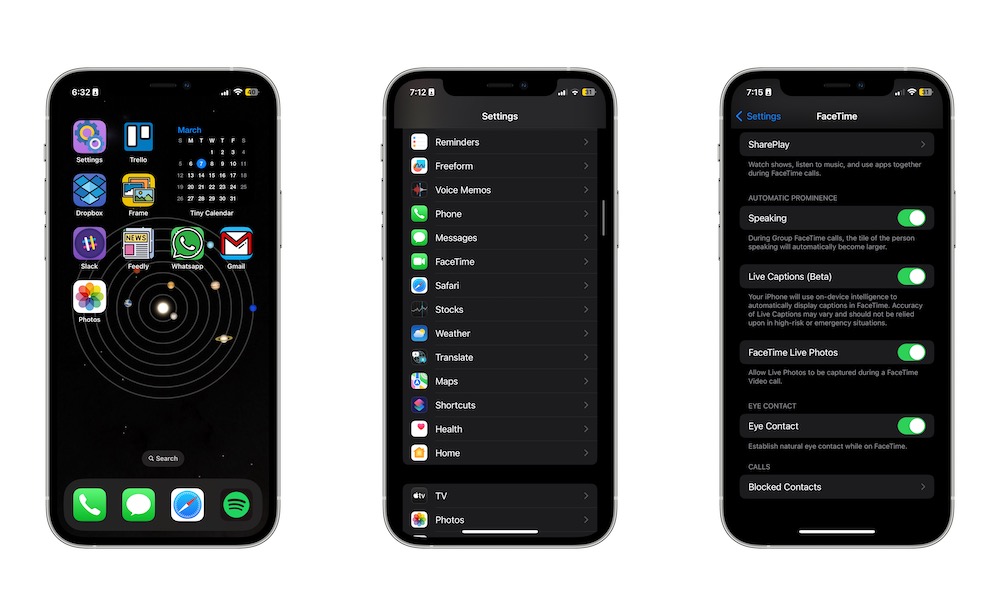 Sergio Velasquez/Notizie iDrop
Sergio Velasquez/Notizie iDrop
I sottotitoli in tempo reale sono un punto di svolta per tutti. Che tu abbia problemi di udito o ti trovi in un luogo con molto rumore, puoi leggere ciò di cui sta parlando l’altra persona in tempo reale. Per utilizzare i sottotitoli in tempo reale, devi prima attivarli in questo modo:
apri l’app Impostazioni. Scorri verso il basso e tocca FaceTime. Attiva i sottotitoli in tempo reale.
Ora vai a una chiamata FaceTime e prova. Il tuo iPhone utilizzerà l’intelligenza sul dispositivo per generare sottotitoli quando l’altra persona parla automaticamente.
Tieni presente, tuttavia, che Live Captions è in Beta al momento della scrittura. Ciò significa che alcuni testi potrebbero non essere accurati. Se leggi qualcosa che non ha senso, probabilmente è
colpa di FaceTime.
6. Non usare mai i tuoi dati cellulari quando rispondi a chiamate FaceTime
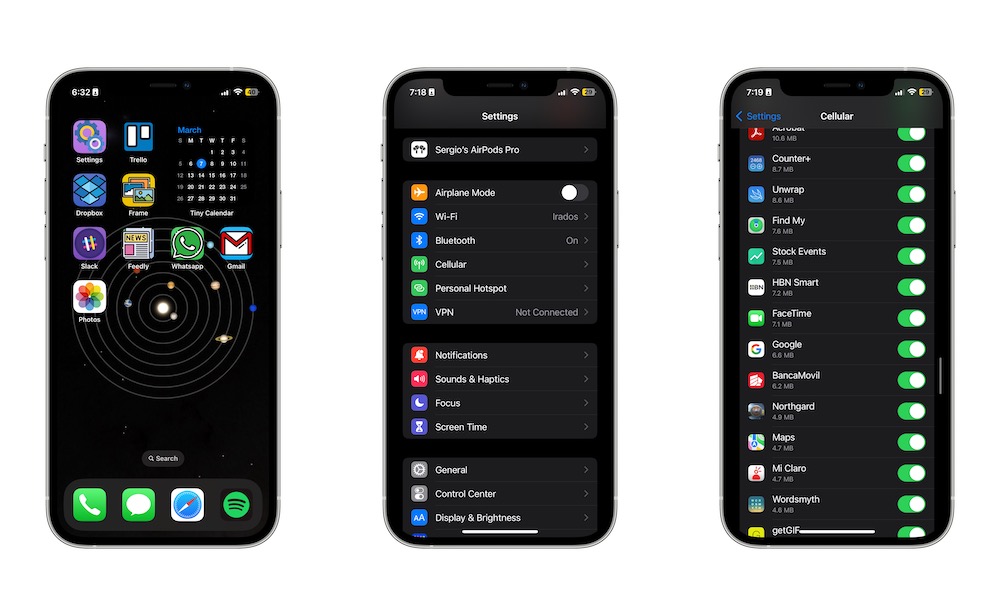 Sergio Velasquez/iDrop News
Sergio Velasquez/iDrop News
Non tutti hanno un piano dati illimitato, motivo per cui è importante gestire quali app hanno accesso alla tua rete dati.
Sfortunatamente, FaceTime potrebbe consumare molti dei tuoi dati se non stai attento. La buona notizia è che puoi impedire a FaceTime di utilizzare i tuoi dati, in modo da non esaurire accidentalmente i dati con una sola chiamata.
Apri l’app Impostazioni.Seleziona Cellulare. Scorri verso il basso fino a visualizzare FaceTime e disattivalo.
Ora non potrai effettuare chiamate FaceTime quando non sei connesso al Wi-Fi. Se vuoi cambiarlo, puoi sempre tornare alle Impostazioni e ripetere gli stessi passaggi sopra.
7. Stabilisci un contatto visivo naturale durante una chiamata
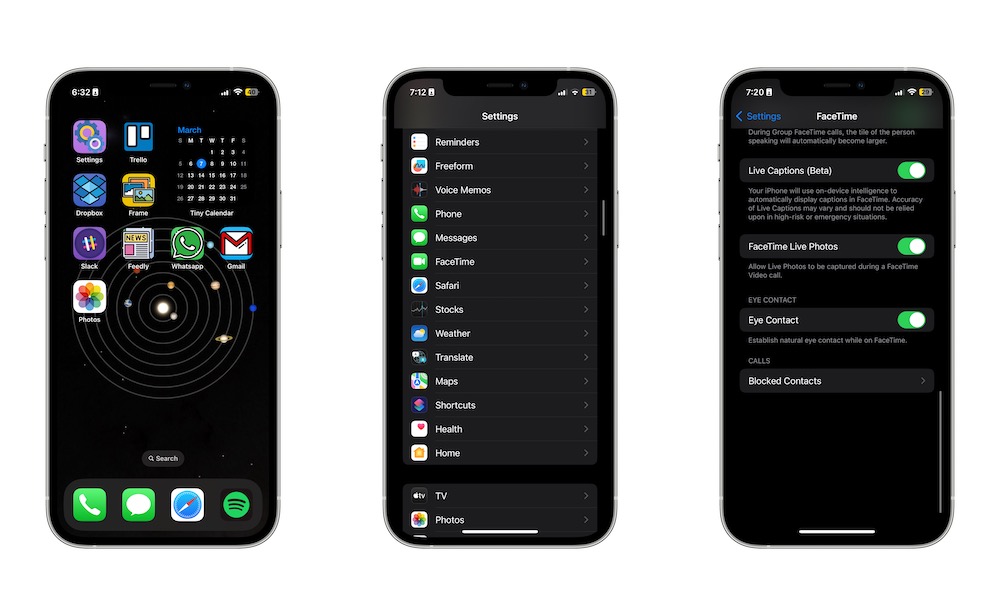 Sergio Velasquez/iDrop News
Sergio Velasquez/iDrop News
Se usi FaceTime per riunioni di lavoro serie, assicurati che l’altra persona sappia che la stai guardando, anche quando in realtà non lo stai guardando
FaceTime può rilevare il tuo occhi e fai sembrare che tu mantenga sempre il contatto visivo in modo naturale. Ma devi prima abilitarlo in questo modo:
Apri l’app Impostazioni. Scorri verso il basso e tocca FaceTime. Scorri fino in fondo e attiva Contatto visivo.
Ora provalo con una chiamata FaceTime. A differenza di altri dispositivi, il contatto visivo sembra più naturale, ma se non ti piace, puoi sempre disabilitarlo seguendo gli stessi passaggi sopra.
Padroneggia FaceTime
Passa a te. Ora tocca a te provare questi suggerimenti e ottenere il massimo dalle tue chiamate FaceTime. Sia che tu voglia divertirti e guardare un film insieme agli amici o semplicemente migliorare le tue chiamate con un microfono e un contatto visivo migliori, FaceTime ha tutto ciò di cui hai bisogno per portare le tue chiamate quotidiane a un livello superiore.